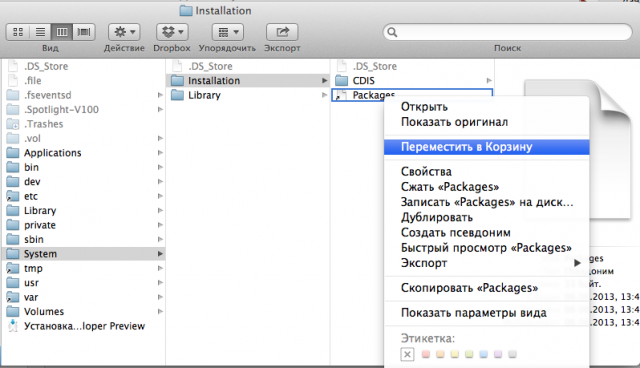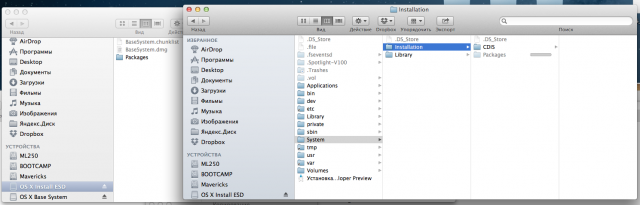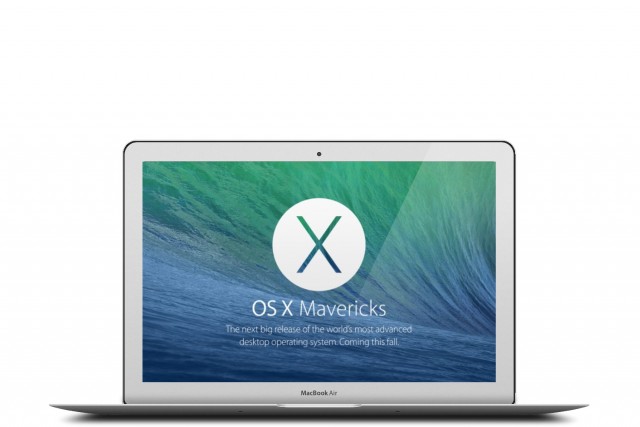
Но обычным пользователям тоже хочется попробовать новинки в деле. Например, OS X Mavericks. Это интересней, чем смотреть скриншоты первых обзоров, появившихся в сети. Разумеется, в качестве основной ее использовать не получится — некоторые приложения вылетают без особых причин, другие вовсе не запускаются. Но на отдельный раздел или жесткий диск установить можно. Побаловаться и безболезненно удалить.
Для установки удобнее всего создать загрузочную флешку, чтобы ее можно было передавать приятелям-маководам и установить на несколько компьютеров. Или поставить на отдельный раздел жесткого диска.
Первым делом нужно скачать OS X Mavericks Developer Preview. Сделать это можно в разделе для разработчиков на сайте Apple, либо стащить с торретнов. Бетка как всегда не заставила себя долго ждать в открытых источниках.
Затем нужно подключить флешку к Mac и запустить Дисковую утилиту. В боковом меню выбрать накопитель и перейти во вкладку «Раздел диска», где в выпадающем меню «Схема разделов» указать «Раздел: 1», а параметрах выбрать «Схема разделов GUID».
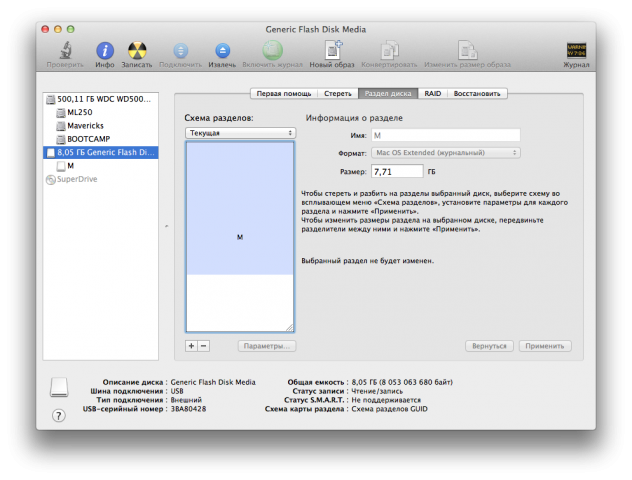
Затем на ранее скачанное приложение «Install OS X 10.9 Developer Preview.app» нажать правой кнопкой мыши и выбрать пункт «Показать содержимое пакета». Далее нужно зайти в Contents, SharedSupport и открыть InstallESD.dmg

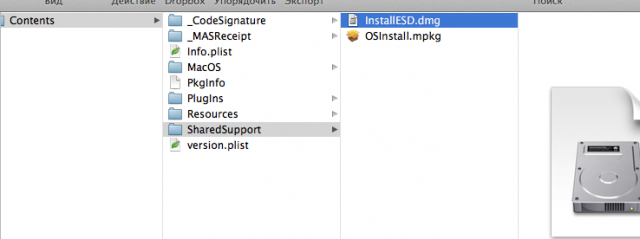
В смонтированном OS X Install ESD, нужно нажать правой кнопкой на «BaseSystem.dmg» и открыть. По умолчанию этот системный файл скрыт, так что для его обнаружения в Терминале придется ввести:defaults write com.apple.Finder AppleShowAllFiles TRUE;\killall Finder;\say Files Revealed
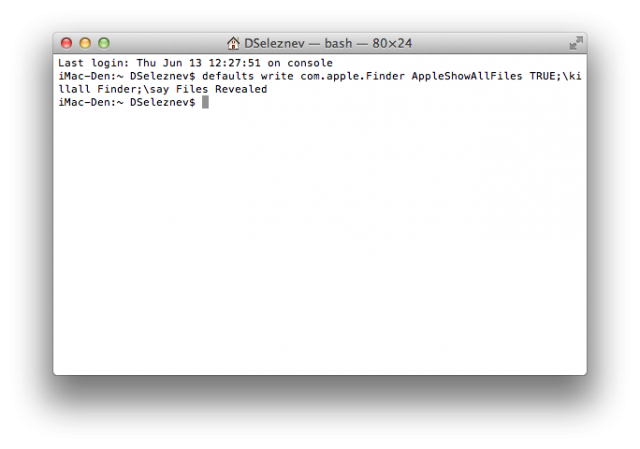
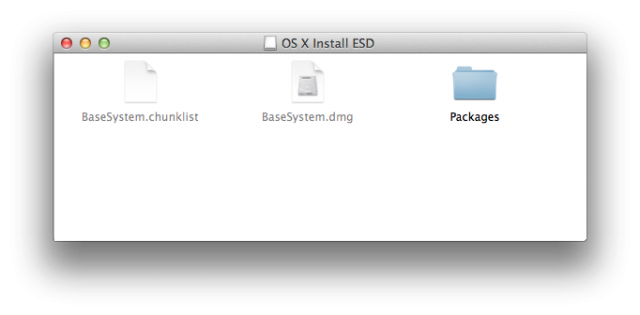
После этого нужно вернуться в Дисковую Утилиту, выбрать BaseSystem.dmg и перейти на вкладку «Восстановить». Этот файл должен быть указан в «Источнике», а в «Назначение» — флешка. Если все правильно, нужно нажать на «Восстановить».
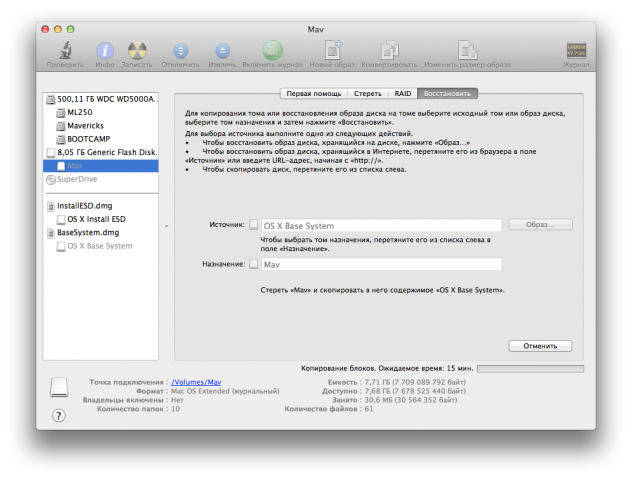
После завершения в Finder нужно открыть флешку и в System/Installation удалить ярлык «Packages». На его место из OS X Install ESD нужно скопировать папку Packages. После этого установочная флешка будет готова. Можно приступать к установке операционки и знакомством с новыми возможностями OS X Mavericks.